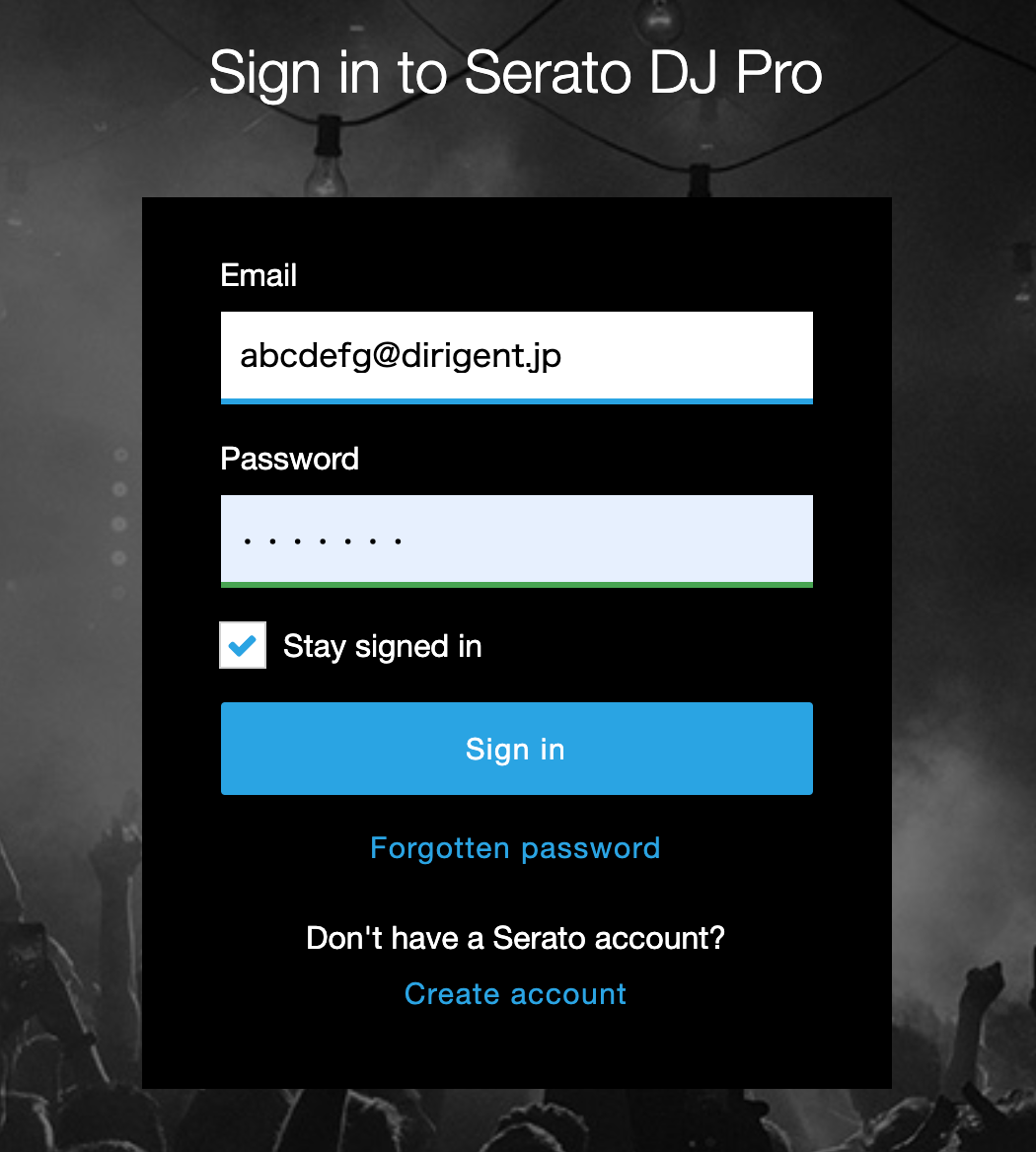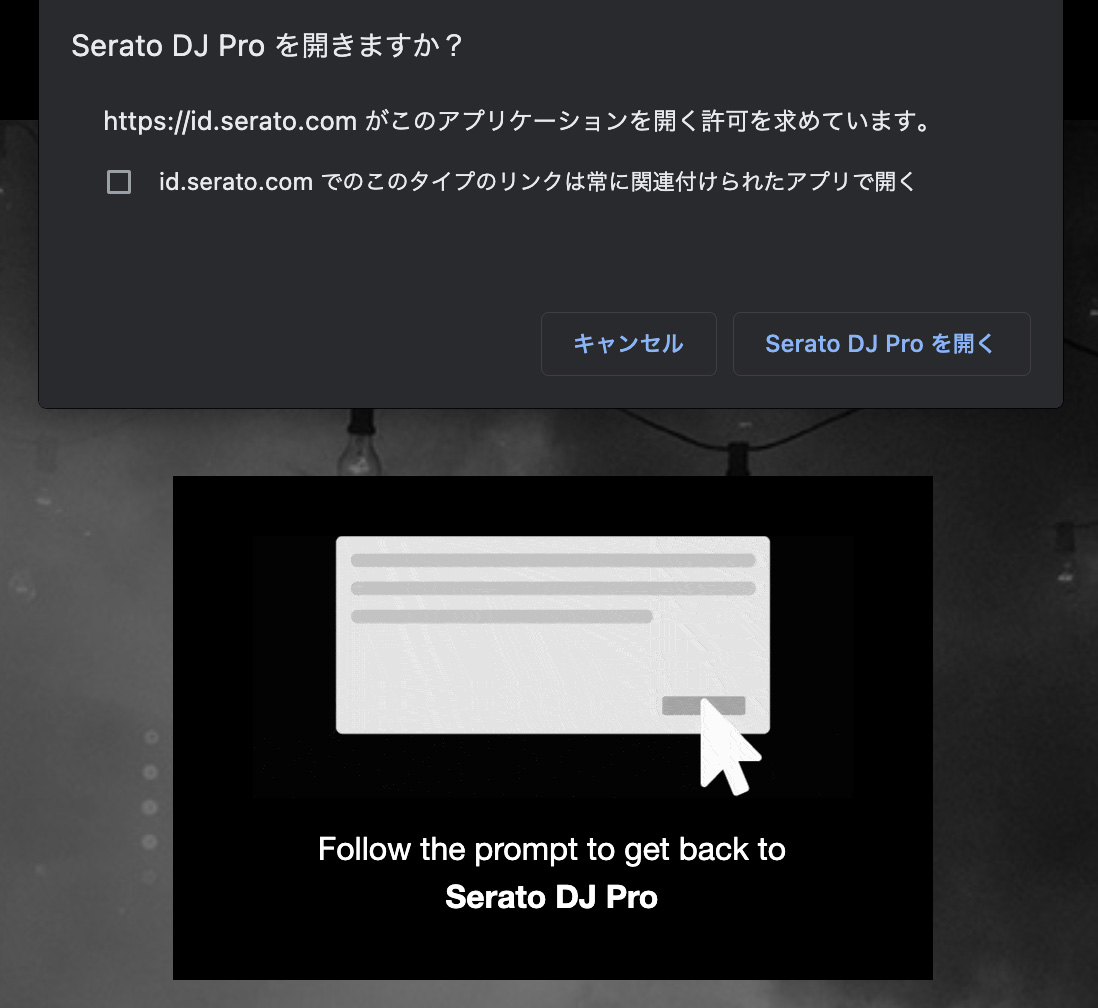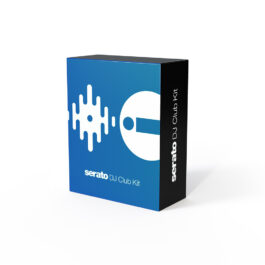Serato DJ Pro(エクスパンション・パック含む)のアクティベート方法
Serato DJ ProまたはExpansion packのライセンスを購入された方は、以下の手順でライセンスコードの登録、およびアクティベーションを行ってください。
-
ライセンスコードの登録
この操作は、ご購入後初めてご使用される場合のみに必要です。すでにコードは登録されていて、アクティベートだけ行う場合は、次の「2. アクティベーション」の操作を行ってください。
- Serato DJ Pro を開きます。
- Serato DJ Pro画面の右上付近にある人型のアイコン「My Account」をクリックし、「ライセンスコードを入力してください」をクリックします。
- Webブラウザーが自動的に開き、serato.comのサインイン画面にリダイレクトされます。serato.comのアカウント情報を入力し、「Sign in」をクリックします。すでにserato.comにサインインしている場合は、現在サインインしているユーザーが正しいかどうかを確認する画面が表示されますので、「Continue」をクリックするか、「Change user」をクリックして別のserato.comアカウントに変更してください。
ブラウザーでのサインインが完了しましたら、ライセンスコードを入力する画面に切り替わりますので、「Serato product license code」の欄に、お手元のコードを入力し「Add」をクリックします。
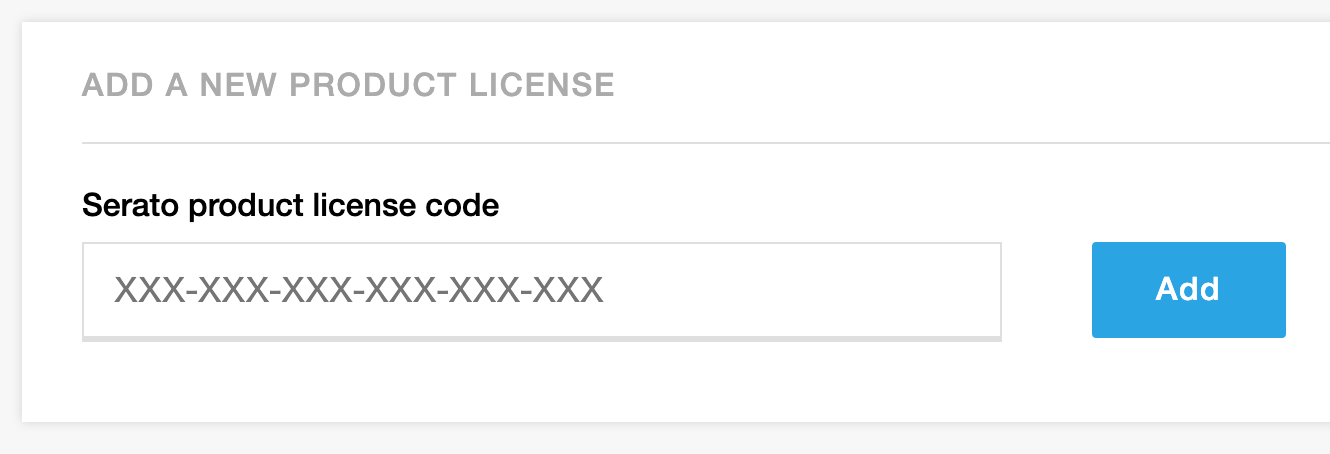
以上でコードの登録は完了です。次のアクティベーションの操作を行ってください。
-
アクティベーション
- Serato DJ Pro を開きます。
- Serato DJ Pro画面の右上付近にある人型のアイコン「My Account」をクリックし、「ログイン」をクリックします。
- Webブラウザーが自動的に開き、serato.comのサインイン画面にリダイレクトされます。serato.comのアカウント情報を入力し、「Sign in」をクリックします。すでにserato.comにサインインしている場合は、現在サインインしているユーザーが正しいかどうかを確認する画面が表示されますので、「Continue」をクリックするか、「Change user」をクリックして別のserato.comアカウントに変更してください。
ブラウザーでのサインインが完了しましたら、Serato DJ Proを開く許可を求めるダイアログが表示されますので、「Serato DJ Proを開く」をクリックします。
- 自動的にSerato DJ Proアプリケーションに切り替わり、右下に「ライセンスが有効です」のポップアップが表示されます。アクティベーションが成功したことを確認し、「OK」をクリックして通知を解除します。
以上でアクティベーションの操作は完了です。
もしエラーなどが表示され正常に完了できない場合は、恐れ入りますが、Dirigentマイページからお問い合わせください。